Loading ...
Loading ...
Loading ...
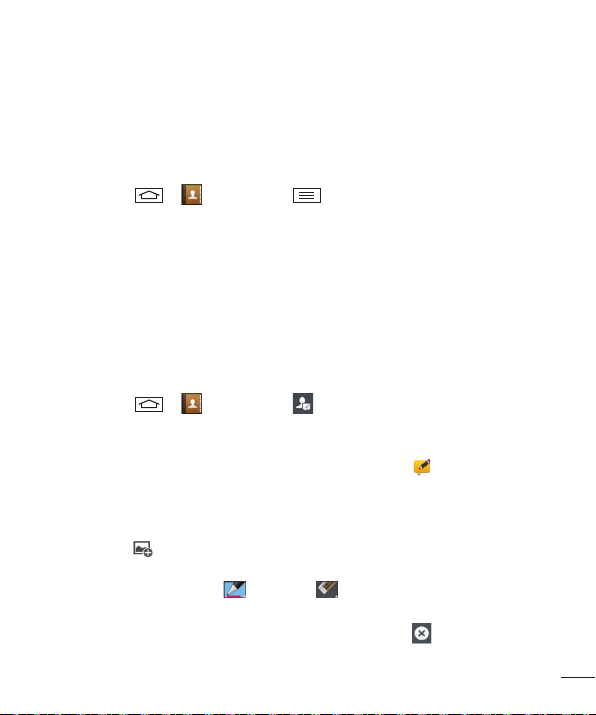
97
2 Lisez les modalités des applications LG et la politique de protection des
renseignements personnels. Pour donner votre accord, appuyez sur les cases à
cocher, puis Accepter.
Paramètres VuTalk
1 Appuyez sur > Répertoire > > Paramètres VuTalk.
2 Réglez les options suivantes pour vos préférences.
• Son de notification: Sélectionnez l'avis sonore désiré.
• Vibreur: Sélectionnez le type de vibration désirée.
• Afficher le popup de la demande: Cochez cette option pour afficher un menu
contextuel sur réception d'une demande VuTalk.
• Contact de synchronisation: Cochez cette option pour synchroniser les contacts.
Communiquer visuellement avec VuTalk
1 Appuyez sur > Répertoire > .
Only the contacts who use the VuTalk feature will be displayed.
2 Appuyez sur un contact pour lancer VuTalk.
3 À l'écran des renseignements sur le contact, appuyez sur . Lorsque l'autre
partie accepte la demande VuTalk, vous pouvez commencer la séance VuTalk avec
cette personne.
4 Utilisez l'écran VuTalk pour clavarder et communiquer visuellement avec vos amis.
• Appuyez sur pour joindre une photo, pendre une photo, voir une carte ou une
étiquette.
• Appuyez sur les icônes Stylo et Gomme pour écrire sur les images en pièce
jointes.
5 Lorsque vous avez terminé la séance VuTalk, appuyez sur pour quitter la
fonction VuTalk.
L'écran VuTalk créé est conservé dans l'application Carnet.
Loading ...
Loading ...
Loading ...